Преимущества механизма AHCI
Современные приводы с интерфейсом SATA полностью совместимы с новым режимом. Какие же преимущества есть у этого механизма? Все-таки, выбрать IDE или AHCI — что лучше? Windows 7 и более новые версии ОС от Microsoft способны работать с двумя вышеназванными протоколами. Но второй из них лучше использовать для новых систем.
Выгоды, которые получает пользователь при использовании AHCI:
- большая скорость передачи данных;
- отличная производительность;
- полная совместимость с современными операционными системами;
- возможность осуществлять «горячую» замену жестких дисков;
- поддержка технологии NCQ (улучшает работу HDD).
Зная обо всех плюсах и минусах решения, легко сделать выбор, ставить в настройках AHCI или IDE. Что лучше будет для современного компьютера? Если он не оснащен приводами PATA, лучше установить новый режим.
Что такое AHCI режим
AHCI является механизмом, который рассчитан на новый интерфейс Serial ATA или сокращенно SATA. На сегодня данный интерфейс используется практически на всех современных компьютерах, серверах и пр. Помимо высокой скорости передачи данных, поддерживает все новые технологии.

Все новые операционные системы изначально настроены на SATA интерфейс, поэтому и быстродействие компьютера в целом намного выше нежели у компьютеров со старым интерфейсом.
Многие материнские платы имеют оба интерфейса, поэтому у обычного новичка может возникнуть вполне логичный вопрос какой выбрать режим IDE или AHCI. Обычно, на таких материнках установлено значение AHCI, в редких случаях – IDE. Итак, перед нами стоит задача выбора режима из двух. Действуем так: сперва узнаем, какой используется в компьютере жесткий диск IDE или SATA.

Далее определяемся с операционной системой: если установлена новая (Windows 7, 8, 10), то выбираем AHCI режим; если Windows XP, то IDE. Если у Вас установлен режим IDE, а жесткий диск SATA технологии и ОС установлена не Windows XP, то получается данный накопитель будет эмулироваться под работу IDE механизма, следовательно, скорость работы будет соответствовать старым стандартам.
Итак, чтобы сменить режим в BIOSе при старте компьютера нажмем клавишу Del. Далее едем в раздел «Peripherals», здесь активируем контроллеры SATA и выбираем режим AHCI.
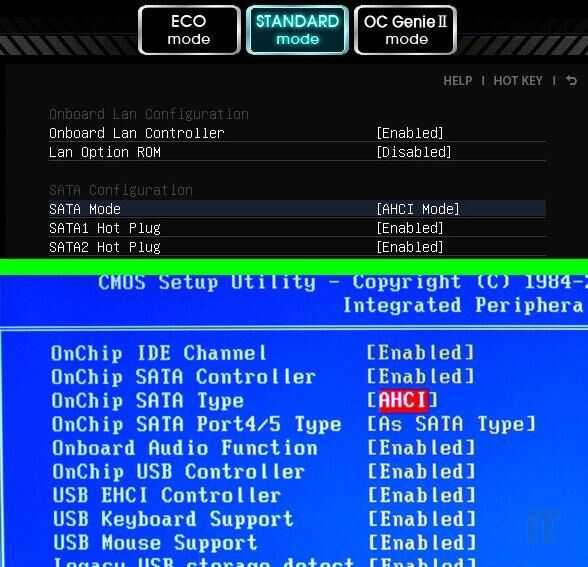
Для сохранения настроек нажмем F12 и соглашаемся.
Надеюсь, моя инструкция помогла Вам разобраться, какой из режимов IDE или AHCI лучше подойдет для персонального компьютера. Если есть вопросы – добро пожаловать в комментарии! На этом всё и до новых встреч!
Устаревший и более медленный интерфейс по соображениям «кабы чего не вышло»
В списке устаревших технологий, которые гнездятся в новых матплатах ради совместимости со стандартами былых лет, неизменно фигурирует IDE (Integrated Drive Electronics) — режим контроллера накопителей, который не «ампутировали» из новых чипсетов только ради совместимости со старыми накопителями и ПО. В таком режиме накопители SATA 3.0 работают с быстродействием уровня своих PATA-предшественников.
А режим расширенного хост-контроллера (AHCI) даже в самых современных чипсетах отключен «до востребования». И напрасно, потому что только он сможет раскрыть потенциал современных накопителей при высокой нагрузке.
В былые времена загвоздка с использованием режима AHCI заключалась в том, что в операционных системах (Windows XP и Vista, по большей части) попросту не было драйверов для большинства AHCI-контроллеров в новых чипсетах, поэтому системы «падали в BSOD» сразу же после установки. Сегодня кулибины внедряют поддержку AHCI даже в эти две устаревшие системы, а уж Windows 7/8 и 10 поддерживают расширенный хост-контроллер в полной мере.
Накопитель в режиме последовательного чтения (IDE). Накопитель — Kingston SSD Now V+
От режима IDE AHCI отличает поддержка горячей замены накопителя (малополезно в домашнем ПК) и, что гораздо важнее, NQC. Native Command Queuing или «аппаратную установку очерёдности команд» часто считают новой разработкой для повышения быстродействия SSD, хотя на самом деле её разрабатывали ещё с учётом потенциала механических накопителей.
Поддержка NQC в режиме AHCI минимизирует движение головки в механических накопителях
NCQ «сортирует» команды при обращении к накопителю таким образом, чтобы минимизировать движения головки в HDD и как можно эффективнее использовать ячейки NAND в твердотельных накопителях. В случае с SSD режим AHCI важен ещё и для корректной работы TRIM и быстродействии на предельных для SATA-III скоростях (а в «потолок» SATA упираются даже недорогие накопители. Такие как Kingston UV400, например).
Режим AHCI жизненно важен для новых SATA-накопителей
Переключать режим работы контроллера желательно до установки операционной системы. Можно и после, но тогда придётся «заводить» AHCI с помощью нетрадиционной, понимаете ли, медицины. В любом случае, убедитесь, что ваши накопители используют для передачи данных современный интерфейс. Ведь гарантия того, что, например, Windows 98 сможет взаимодействовать с накопителем гораздо менее полезна, чем более высокое быстродействие в современных ОС и программах каждый день.
Разметка жестких дисков
Как говорилось ранее, у стандартов BIOS и UEFI — различный подход к разметке области жесткого диска. В BIOS используется так называемая главная загрузочная запись (MBR), которая четко указывает считывающей головке HDD сектор, с которого нужно начать загрузку ОС.
В UEFI это реализовано иначе. В этом стандарте используется информация о физическом расположении таблиц разделов на поверхности HDD.
Как это работает?
Каждому разделу жесткого диска присваивается свой собственный уникальный идентификатор (GUID), который содержит всю необходимую информацию о разделе, что существенно ускоряет работу с накопителем. К тому же при использовании GPT риск потерять данные о разделе минимальны, поскольку вся информация записывается как в начальной области диска, так и дублируется в конце, что повышает надежность системы в целом.
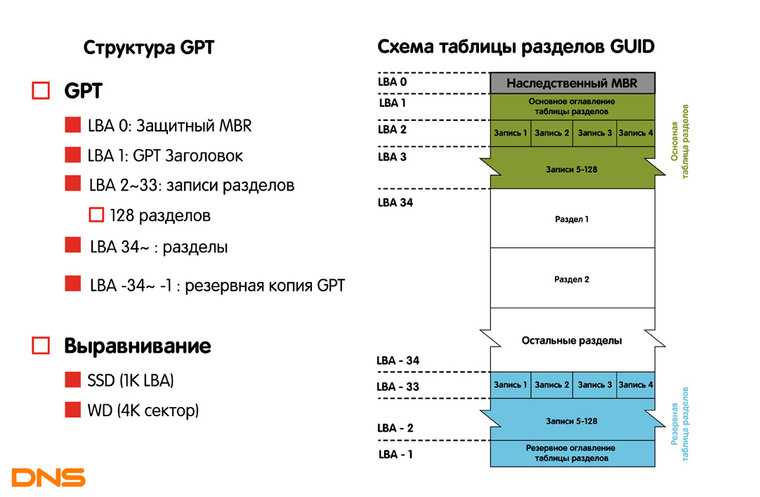
Для понимания — при использовании MBR, информация о загрузочной области находится только в начале диска, в строго определенном секторе и никак не дублируется, поэтому, при ее повреждении, загрузить операционную систему с такого диска будет невозможно. Систему придется устанавливать заново.
Еще одно существенное отличие — при использовании «старого» BIOS и MBR на диске можно максимально создать четыре логических раздела. В случае необходимости создания их большего количества придется доставать свой шаманский бубен и прибегнуть к определенным действиям на грани магии и «химии». По сути, предстоит проделать трюк с одним из основных разделов. Сначала преобразовать его в расширенный, а затем создать внутри него нужное количество дополнительных разделов. В случае использования стандарта GPT все это становится неактуальным, поскольку изначально в ОС Windows, при использовании новой философии разметки HDD, пользователю доступно создание 128 логических разделов.
Что касается физической разбивки диска на логические разделы, то здесь нужно четко понимать задачи, под которые они создаются. Нужно приучить себя четко разделять данные пользователя и системные файлы. Исходя из этого, логических дисков в системе должно быть как минимум два. Один под операционку, второй под пользовательские данные.
В некоторых случаях можно еще разделить том пользовательских данных на два раздела. В одном хранить важные файлы (те, что нужно сохранить любой ценой) и текущие, утрата которых не критична и их легко будет восстановить с просторов интернета (музыка, фильмы и т. д.). И, конечно же, приучить себя регулярно сохранять резервную копию раздела с важными данными (облачные хранилища, внешний HDD и т. д.), чтобы не допустить их потери.
Принцип работы AHCI в BIOS
Потенциал интерфейса SATA полностью раскрываются как раз при использовании AHCI (Advanced Host Controller Interface). Корректно взаимодействует он только в последних версиях ОС, например, в Windows XP технология не поддерживается. Основным преимуществом рассматриваемой надстройки является увеличение скорости чтения и записи файлов. Давайте остановимся на достоинствах и поговорим о них детальнее.
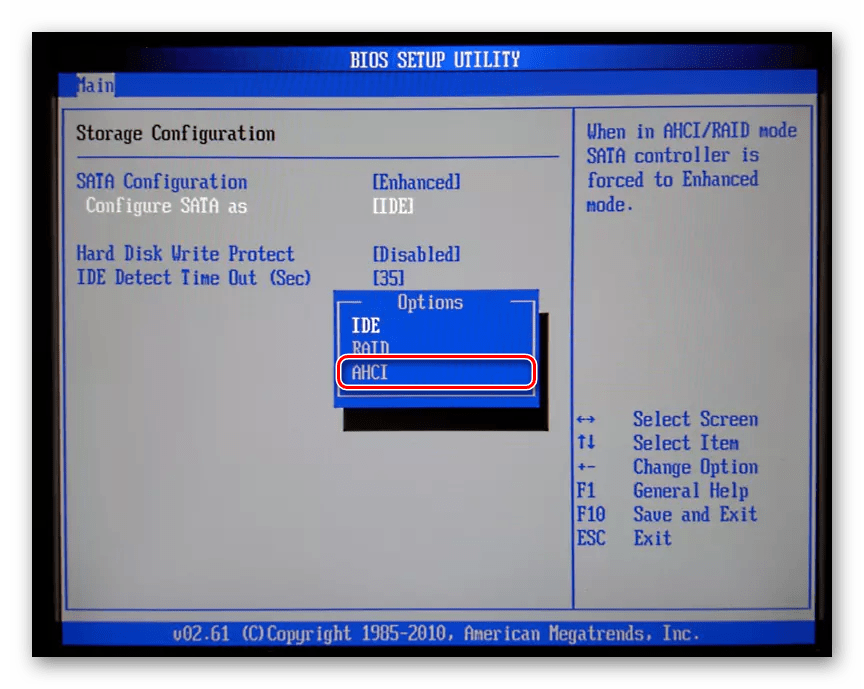
Преимущества режима AHCI
Существуют факторы, которые делают AHCI лучше того же IDE или RAID. Мы бы хотели выделить несколько основных пунктов:
- Как уже было сказано выше, повышается скорость чтения и записи файлов. Благодаря этому улучшается общая производительность компьютера. Иногда прирост не сильно заметен, однако для определенных процессов даже незначительные изменения повышают скорость выполнения задач.
Кроме всего, Advanced Host Controller Interface позволяет подключать и отключать жесткие диски или SSD на системной плате без предварительного выключения ПК.
Другие особенности AHCI
Помимо преимуществ рассматриваемая технология имеет свои особенности, которые иногда вызывают проблемы у некоторых пользователей. Среди всего можно выделить следующее:
- Мы уже упомянули о том, что AHCI несовместим с операционной системой Windows XP, однако на просторах интернета часто встречаются сторонние драйверы, позволяющие активировать технологию. Даже если после инсталляции переключение пройдет успешно, вы вряд ли заметите повышение скорости работы дисков. Кроме этого часто возникают ошибки, приводящие к удалению информации с накопителей.
- Переключение надстройки в других версиях Виндовс также дело непростое, тем более, если ОС уже установлена на ПК. Тогда требуется проводить запуск специальной утилиты, активировать драйвер или вручную править реестр. Детальнее об этом мы расскажем ниже.
Определенные материнские платы не работают с AHCI при подключении внутренних HDD. Однако режим активируется при использовании eSATA (интерфейс подключения внешних устройств).
Включение AHCI Mode
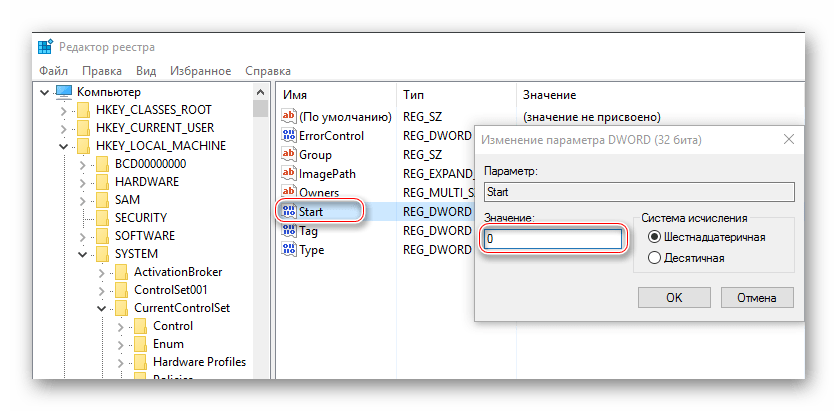
Это протокол взаимодействия накопителей с другими компонентами ПК на программном уровне. Его поддерживают абсолютно все актуальные операционные системы, жесткие диски и материнские платы. Благодаря AHCI можно использовать все возрастающую скорость обмена данных в современных дисках.
Для работы механизма не нужно устанавливать утилит. Поэтому, когда спрашивают — SATA AHCI Driver что это за драйвер, то всегда стоит уверенно утверждать, что это встроенный в ОС компонент, отвечающий за нормальное функционирование HDD и SSD.
Проблемы использования
Касательно этого существуют такие нюансы:
- режим автоматически не меняется — его нужно настраивать и делать определенные, но несложные шаги;
- если использовалась Windows и AHCI был выключен, но потом его включили через BIOS, то при включении ПК будет отображаться синий экран смерти;
- Windows XP не поддерживает эту технологию, поэтому для активации скачивайте и устанавливайте драйвер — в сети все есть, а ориентироваться нужно на модель материнской платы.
Важно также ответить на вопрос: «Режим AHCI — что это?». В самом широком значении — это тот параметр в BIOS/UEFI, который позволяет подключать к ПК современные накопители
Как работает режим IDE
Комплектующие, которым для подключения необходим интерфейс ATA, используют для работы механизм IDE. Данная технология является устаревшей, однако она широко применялась в девяностых годах прошлого столетия и в начале нулевых. Стандарт был внедрен в IBM PC — первых массовых популярных компьютерах.
Механизм IDE (параллельный интерфейс подключения накопителей) обеспечивал передачу данных со скоростью 150 Мбит/сек. Он не позволял использовать некоторые актуальные на тот момент технологические решения. Так, нельзя было произвести горячее извлечение из системы жесткого диска или CD-привода без выключения или перезагрузки системы. Подобные возможности были добавлены инженерами спустя некоторое время, однако лишь часть компьютеров получила их поддержку. Зная предысторию развития интерфейсов, можно легко ответить на ряд вопросов: AHCI или IDE — что лучше для конкретной операционной системы, какая схема обеспечивает более быструю работу?
Активное использование интерфейсов Parallel ATA закончилось примерно в 2006 году, когда главную роль стал играть новый стандарт SATA. Однако даже спустя 10 лет IDE все еще в строю, хотя и используется гораздо реже. Механизм применяется практически во всех старых компьютерах и ноутбуках, активен даже в системах, поддерживающих работу с AHCI.

Что такое режим IDE?
Режим IDE – это старый вариант интерфейса жесткого диска. Его рекомендуется выбирать в том случае, если у вас старое программное обеспечение. IDE позволяет эмулировать подключение РАТА.
В современных компьютерах он уже не используется. Специалисты предлагают перейти на такой интерфейс в том случае, если на ПК установлен Windows XP или еще более ранняя операционная система.
Использовать в каком-либо другом случае IDE не требуется. Данный режим не показывает сверхвысокой передачи данных или других удобных технологий работы. При подключении HDD по шлейфу SATA IDE выполняет лишь одну функцию – совместить старое оборудование с более новым.
Если изначально операционная система использовала AHCI, то потом режим был переключен, то компьютер работать не будет. Он либо вообще перестанет включаться, либо будет выдавать ошибку. В таком случае, скорее всего, придется проводить переустановку Windows.
Если идет выбор ahci vs ide, нужно проанализировать основные плюсы и минусы каждого варианта. IDE отличается такими особенностями:
- Вы можете провести установку нового оборудования для старой операционной системы. Например, Windows XP.
- Скорость передачи данных между жестким диском и компьютером будет достаточно низкой. Обычно она составляет 110-130 мегабайт в секунду.
- Для передачи данных с помощью IDE не используются современные технологии.
По факту, добиться указанной скорости передачи данных невозможно. Это связано с подключенными другими устройствами. Установка жесткого диска происходит по той же шине, по которой происходит установка других девайсов. Они в свою очередь «воруют» возможную максимальную скорость передачи данных.
Возможности и перспективы
Так как стандарты являются обратно совместимыми (устройство SATA отлично работает по протоколу IDE), то в БИОС или его аналоге почти всегда присутствует пункт, позволяющий выбрать желаемый режим.

Во многих случаях лишь благодаря этому удается добиться нормальной работоспособности компьютера. Функция выбора режимов присутствует только в программном обеспечении тех материнских плат, которые предусматривают работу с SATA. Это все современные системы. Однако сюда же можно приписать гибридные решения, позволяющие подключать как классические IDE-устройства (РАТА, широкая гребенка разъема), так и SATA (компактный коннектор). Итак, AHCI или IDE? Что лучше? Чтобы было проще разобраться в этом, приведем список «бонусов», которые получает пользователь, активируя более современный режим:
1. Скорость передачи данных по внутренним электронным цепям «контроллер диска – контроллер платы» достигает от 1.5 Гб/с (гигабит) для модификации SATA-1 до 6 в третьей ревизии. Напомним, что UDMA-6, в котором могу работать старые винчестеры, предусматривает лишь 133 Мбит/c.
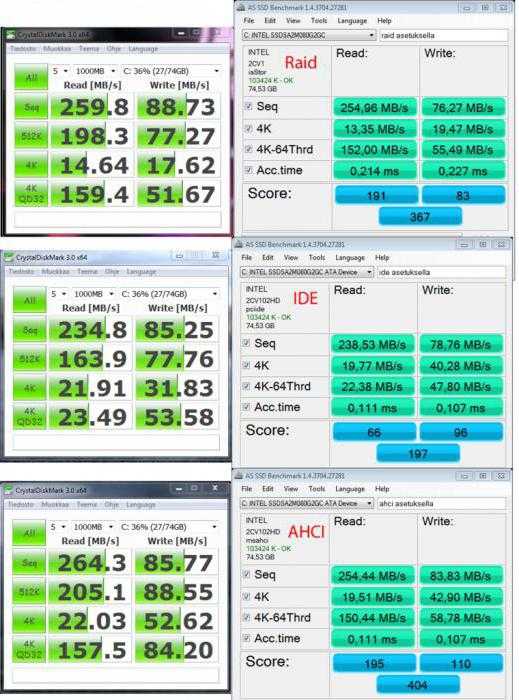
2. Говоря о том, что лучше — AHCI или IDE, нельзя не указать поддержку технологии NCQ. Ее суть заключается в том, что винчестер может «вмешиваться» в очередь потока команд, перестраивая их для повышения эффективности работы.
3. Возможность «горячей» замены устройства, при которой не требуется отключение всей системы.
4. Параллельное обращение сразу ко всем дискам, без использования поочередного переключения.
Вот такой весьма заманчивый список возможностей. Неудивительно, что вопрос: «AHCI или IDE: что лучше?» является, пожалуй, одним из самых наболевших. Многие владельцы компьютеров, как это ни удивительно, все еще верят в «волшебную кнопку».
Альтернативный способ включений AHCI в Windows 8
В том случае, если указанная выше методика не сработала, и Windows 8 не грузится в режиме AHCI, уходя в BSOD или бесконечные попытки восстановить Windows (Attempting repair). Необходимо
- Отключитьрежим AHCI в BIOS
- Отменить изменения в системном реестре, задав ErrorControl = 3 и StartOverride\0 = 3
- С помощью следующей команды выставим загрузку Windows 8 в безопасном режиме — Safe Mode (как вариант, можно ). bcdedit /set {current} safeboot minimal
- Затем систему нужно перезагрузить, вновь зайти в BIOS, переключится в AHCI Mode и сохранить изменения.
- В результате Windows 8 должна загрузится в безопасном режиме и автоматически установить драйвер AHCI.
- Затем нужно отключить загрузку в SafeMode: bcdedit /deletevalue {current} safeboot
- И перезагрузить Windows
- При следующей загрузке системы система должна загрузится нормально. Осталось убедиться в том, что в диспетчере устройств появился AHCI контроллер.
Чтобы убедиться в том, что производительность дисковой подсистемы Windows 8 за счет режима AHCI увеличилась, запустите обновление и проверьте, что значение Disk data transfer rate (скорость обмена информации с диском) повысилось. В нашем примере с 5.2 до 8.1 единиц (хотя если быть откровенным существуют и более ).
Начнём немного с теории.Как нам известно до недавнего времени разработчики жестких дисков искали различные пути увеличения производительности дисковой подсистемы, которая оставалась относительно медленной, а прогресс в среде накопителей заключался, в основном, в росте объема HDD. С появлением нового интерфейса и стандарта SATA, нам стали доступны некоторые новые технологии для ускорения дисковой подсистемы.
Основных технологии, которые стали доступны, три:
– Hot Plug – “горячая” замена и установка накопителя. Позволяет удалять накопители «на лету», не выключая компьютер, хотя для этого, необходимо использовать их программное отключение. Может быть интересна тем кто использует более одного накопителя, как быстрое подключение\отключение файловых или медиа хранилищ.
– NCQ – (Native Command Queuing) нативная поддержка очереди команд. NCQ повышает быстродействие механических жестких дисков, а в добавок существенно ускоряет SSD, которые очень хорошо справляются с “глубокой” очередью команд.
– TRIM – эта технология очень сейчас актуальна для новых SSD дисков. Она значительно увеличивает быстродействие и продлевает срок эксплуатации SSD.
Так вот, чтобы задействовать все возможности интерфейса SATA, дисков HDD и SSD, а точнее получить прирост в скорости обработки команд дисковой подсистемой, нужно чтобы SATA-контроллер работал в режиме AHCI. Что такое AHCI?AHCI – это сокращение от Advanced Host Controller Interface.
Перевод SATA – контроллера в режим AHCI производится непосредственно до установки Windows 7 .Если же этого не сделать, то при попытке перевести контроллер в режим AHCI на установленной ОС, мы получим невозможность загрузки Windows 7.
Перед установкой операционной системы, перевод контроллера в режим AHCI производится в настройках BIOS, а точнее в настройках SATA Configuration. Заходим в BIOS, до загрузки системы многократным нажатием кнопки или , и переходим на вкладку Advanced/SATA Configuration и выставляем режим работы контроллера AHCI, в ASUS EFI BIOS
или в ноутбуке ASUS
Затем сохраняем настройки нажав .
Если операционная система уже установлена, то перевести контроллер в режим AHCI можно следующим способом.На запущенной Windows 7 закрываем все работающие приложения и программы.Одновременным нажатием кнопок Win+R (кнопка Win ), запускаем меню Выполнить…
Забиваем команду Regedit
Откроется реестр для редактирования. Переходим по пути HKEY_LOCAL_MACHINE\System\CurrentControlSet\services\msahci.И значение параметра Start ставим равное
Сохраняем настройки и перезагружаем компьютер.Во время перезагрузки заходим в BIOS и меняем режим работы SATA-контроллера на AHCI.Затем производим повторную установку SATA-драйвера нашей материнской платы или ноутбука.Если всё выполнено правильно, то система оповестит о том, что найдено новое оборудование и произведёт его установку.
Так что, использование новых возможностей SATA-интерфейса в режиме AHCI даст нам важные преимущества:- Возможность «горячей замены накопителей»;- Увеличение производительности дисковой подсистемы от технологии NCQ;- Возможность полноценно использовать пропускную способность SATA III 6Gb/s;- Очень важную поддержку команд TRIM. Так как TRIM работает только в режиме AHCI.
Разница между AHCI и IDE
Определение
AHCI – это технический стандарт, разработанный Intel, который определяет работу хост-контроллеров Serial ATA (SATA) без привязки к конкретной реализации. IDE – это стандарт интерфейса для подключения устройств хранения данных, таких как жесткие диски, дисководы гибких и оптических дисков, к компьютерам.
Возможности
AHCI поддерживает новые функции, такие как собственная очередь команд и горячее подключение жестких дисков. IDE не поддерживает собственную очередь команд и горячее подключение жестких дисков, но совместима со старыми устройствами. Это основное различие между AHCI и IDE.
Операционная система
AHCI поддерживается Windows Vista и более новыми версиями Windows, Linux, OpenBSD, NetBSD, FreeBSD, OS Z, eComStation и Solaris 10. IDE поддерживается большинством операционных систем.
Заключение
Разница между AHCI и IDE заключается в том, что AHCI — это более новый интерфейс для передачи данных между системной памятью и носителем SATA, а IDE — это более старый интерфейс, используемый для передачи данных между компьютером и накопителем. Короче говоря, AHCI намного быстрее, чем IDE.
Изображение предоставлено
Об авторе: Литми
Литми имеет степень бакалавра наук в области разработки компьютерных систем и готовится к получению степени магистра компьютерных наук. Она с удовольствием делится своими знаниями в области программирования, науки о данных и компьютерных систем.
Режим AHCI и IDE активно обсуждался множеством людей на многих форумах. Некоторые люди подозревают, что AHCI имеет лучшую производительность, в то время как им до сих пор неясны различия между режимами AHCI и IDE. Вы можете получить всесторонний анализ с помощью MiniTool.
Быстрая навигация:
Многие люди обсуждают на форумах темы о режимах AHCI и IDE. Например, что такое режим AHCI? Почему существует AHCI? AHCI против IDE, какой из них я должен использовать? Вот отчет на форуме Superuser, в котором обсуждаются эти темы.
Чтобы помочь вам принять правильное решение, мы сравним AHCI и IDE в следующем контексте, включая их собственное определение, совместимость, производительность и другую связанную информацию.
Стандарты
Взаимодействие диска с остальными компонентами вычислительной системы происходит через специальный управляющий контроллер. Этот чип служит своеобразным переводчиком команд, преобразователем. До недавнего времени единственным «языком», понятным контроллеру, являлся протокол IDE.

Он возник на заре компьютерной индустрии и несколько раз модернизировался. С появлением высокоскоростных SATA-дисков потребовалась кардинальная переделка протокола. Так и возник AHCI. Advanced Host Controller Interface легко справляется с возросшим потоком данных (интерфейс), поддерживает модную очередь команд NCQ и реализует возможность отключения устройства «на ходу». Итак, что такое AHCI? IDE, в котором добавлены некоторые новые возможности. Вот так все просто, на первый взгляд.
Что такое режим AHCI?
Advanced Host Controller Interface (сокр. AHCI) – это стандартный режим для работы винчестеров SATA. Главная разница ide и ahci заключается в скорости и качестве передачи данных. Сам режим создавался с целью улучшения качества соединения.
К основным преимуществами AHCI можно отнести возможность использования «горячего подключения» и поддержку Native Command Queuing (NCQ).
На первый взгляд данная функция не особо важна, но она позволяет:
- Удобно использовать два винчестера одновременно. Сегодня дисководы применяются крайне редко. И для того, чтобы улучшить работу ПК, в SATA-дисководы устанавливают еще один винчестер. В таком случае использовать «горячее подключение» будет удобно.
- Если нужно быстро поменять базу данных. Вам не нужно будет выключать ПК. Достаточно поменять массив HDD.
- Если нужно срочно подключить другой винчестер, чтобы не потерять информацию на основном.
NCQ – это технология, которая значительно улучшает производительность жесткого диска, так как данные группируются отдельно на чтение и отдельно – на запись. Особенно технология хорошо проявляет себя на магнитных жестких дисках (HDD).
Чтение и запись информации происходит с помощью своего рода дорожек. Распределение происходит максимально последовательно, чтобы быстро получить доступ к нужной информации.
Если речь идет о твердотельных накопителях (SSD), то данная технология не особо важна. Но SSD имеют достаточно высокую стоимость и сегодня применяются редко. Они могут работать только в режиме AHCI.
Итак, Advanced Host Controller Interface – это режим работы винчестера, который появился не так давно. И он используется для работы с современными операционными системами. Для Windows XP или начальных версий Ubuntu AHCI не подойдет. Есть отличия ide от ahci в технических характеристиках, преимуществах и недостатках.
К преимуществам AHCI можно отнести:
- скорость передачи данных достаточно высокая;
- есть возможность подключения жесткого диска без выключения ПК. Эта функция называется «горячее подключение»;
- поддержка технологии NCQ.
Но данный режим работы винчестера имеет некоторые минусы:
- невозможность работы со старыми ОС;
- для новых ПК использовать можно только AHCI.
Что такое ACHI, как проверить и включить режим на Windows 10
Включение режима AHCI для SATA накопителей позволяет задействовать технологию NCQ (Native Command Queing), DIPM (Device Initiated Power Management), а также позволяет проводить горячую замену накопителей. Все эти функции обычно уже включены по умолчанию в предустановленных системах. Они позволяют повысить производительность и скорость обмена информацией, особенно это актуально для твердотельных накопителей, для которых еще и уменьшается потребление энергии.
Здесь будет рассказано о том, как включить данный режим на уже установленной системе. Однако, стоит отметить, что в некоторых случаях такие действия могут привести к сбоям в системе и сделать невозможным ее запуск. Если это произойдет, то придется менять множество настроек, однако, лучше всего переустановить систему в режиме ahci.
Проверяем, включен ли режим AHCI
Для начала, стоит проверить включен ли этот режим или нет. Сделать это можно прямо из системы, не выключая и не перезагружая компьютер. Для этого стоит кликнуть правой кнопкой мыши по компьютеру, во всплывшем меню выбрать управление, а уже там перейти в диспетчер устройств. В этом разделе потребуется найти и развернуть пункт под названием «Контроллеры IDE ATA/ATAPI». В этом разделе и можно будет увидеть нужную информацию.
Еще пользователь может открыть свойства диска в этом же диспетчере и найти нужную информацию там.
Второй способ потребует перезапуска компьютера. Для начала, пользователю потребуется зайти в bios/uefi, а потом перейти к параметрам sata, здесь и будет отображена нужная информация.
Используем редактор реестра для включения режима
В случае если выбран не тот режим, который нужен пользователю, изменить его можно через редактор реестра, при этом требуется, чтобы запись пользователя обладала правами администратора. Для начала необходимо нажать win+r и написать regedit в открывшемся окне.
После чего откроется нужная утилита, в которой можно редактировать реестр, в левой ее части, переходя по папкам, придется проделать такой путь: HKEY_LOCAL_MACHINE\SYSTEM\CurrentControlSet\Services\iaStorV.
В последней директории нужно найти переменную start и выставить ее значение равным нулю.
Права администратора в Windows
Теперь, в этой же директории, потребуется открыть папку с именем StartOverride, в ней должна находиться переменная 0, значение которой также следует поставить равным нолю.
После того, как переменная будет изменена, следует пройти в директорию HKEY_LOCAL_MACHINE\SYSTEM\CurrentControlSet\Services\storahci. Здесь, также требуется отыскать переменную Start и поставить ей значение равное 0.
Здесь же следует зайти в каталог StartOverride, и поставить значение переменно 0 равное нолю.
После этого компьютер нужно перезагрузить, при этом, лучше будет, если он загрузиться в безопасном режиме. После начала перезагрузки, все также нужно будет зайти в биос или uefi и выставить там режим работы накопителей в ahci. Дальше продолжиться загрузка компьютера, а потом будут скачиваться необходимые драйвера. Когда закончится их установка, компьютер снова попросит перезагрузку и с этим следует согласиться. При следующем включении все нужные пользователю режимы будут уже активны.
Использование командной строки
Также изменения можно провести и при использовании командной строки, которая будет запущена с правами администратора, в ней следует ввести следующий операторы:
- bcdedit /set {current} safeboot minimal . После выполнения команды потребуется перезагрузить компьютер и выставить в биосе ahci.
- bcdedit /deletevalue {current} safeboot . Эту команду надо будет ввести при следующем старте системы и после нее снова перезапустить устройтсво.
Последняя команда перезагружает компьютер в безопасном режиме, так что тоже самое можно сделать и по другому. Можно нажать win+r и набрать msconfig, здесь перейти на вкладку загрузки и поставить галочку в безопасном режиме.
Включение AHCI в БИОСе
Тут чуть подробнее о том, где именно находится настройка, которую следует включить. Чтобы попасть в эти настройки нужно нажимать del или f2 при запуске компьютера. В uefi нужные настройки находятся на вкладке Integrated Peripherals и называется SATA Mode или Type.
Как пользоваться программой HDDScan
В БИОСе же нужный параметр обычно находится на вкладке advanced.
Если такое преобразование не удалось, то лучше не мучиться дальше и переустановить систему в нужном режиме.
























